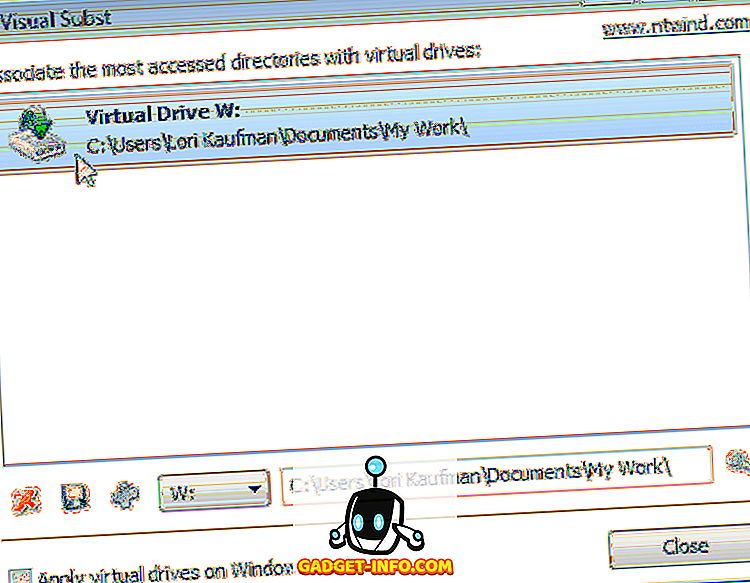Si vous avez déjà utilisé iCloud Drive, vous devez avoir remarqué qu'Apple rend pratiquement impossible l'utilisation du service cloud pour le partage de fichiers à l'aide de liens hypertextes. À mon avis, c'est la seule fonctionnalité qui manque à un service cloud par ailleurs génial pour l'écosystème d'appareils Apple. Les forfaits de stockage d'iCloud Drive sont proposés à des prix concurrentiels et la manière dont iCloud Drive s'intègre à tous les appareils Apple que vous pourriez utiliser est impressionnante et correspond exactement à ce à quoi on s'attendrait. C'est juste une mise en garde que je déteste à propos d'iCloud. Pourquoi ne puis-je pas l'utiliser pour partager des fichiers publiquement? Pourquoi dois-je télécharger mes photos sur Google Drive afin de pouvoir envoyer un lien aux personnes auxquelles je souhaite envoyer les photos? Pas cool, Apple.
Si vous estimez aussi que iCloud manque de fonctionnalités et de facilité d'utilisation en raison de ce problème, vous avez de la chance. Dans le gadgetGadget-Info.com, nous avons ce qu'il vous faut. Lisez cet article pour savoir comment vous pouvez obtenir Dropbox comme le partage de fichiers de liens dans iCloud Drive et partager des fichiers de tout type.
Pour les fichiers texte, MP3, MOV
Partager des fichiers aux formats .txt, .mp3 et .mov avec iCloud Drive est ridiculement facile. Tout ce que vous avez à faire est d’ accéder à votre lecteur iCloud sur un navigateur plutôt que sur l’application Finder de votre Mac. Suivez les étapes décrites ci-dessous pour partager les fichiers avec qui vous voulez, en leur envoyant simplement un lien vers le fichier. Aucune connexion requise.
1. Ouvrez Safari (ou tout autre navigateur de votre choix).
2. Connectez-vous à iCloud.
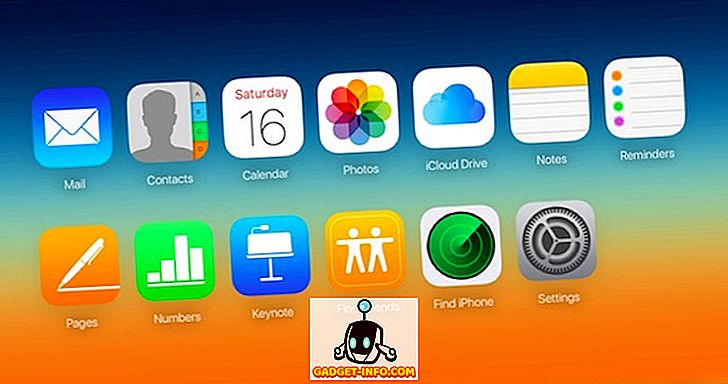
3. Cliquez sur l'icône iCloud Drive .
4. Téléchargez le fichier sur iCloud Drive.
- Vous pouvez simplement faire glisser le fichier dans la fenêtre iCloud Drive.
- Vous pouvez également cliquer sur l'icône de téléchargement et sélectionner le fichier dans le menu déroulant.
5. Une fois votre fichier téléchargé, cliquez dessus .
- Cela devrait ouvrir votre fichier dans un nouvel onglet de la fenêtre du navigateur.
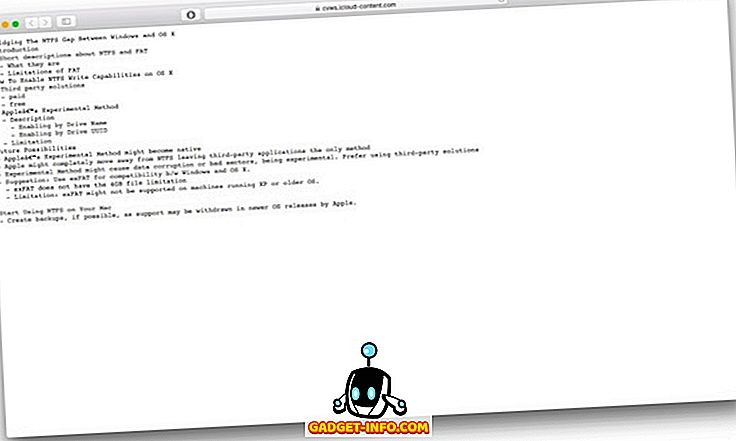
6. Dans le nouvel onglet ouvert avec votre fichier, cliquez sur la barre d'adresse pour afficher le lien du fichier.

7. Copiez ce lien et partagez-le avec qui vous voulez partager le fichier.
Pour les types de fichiers M4A, MKV, ZIP, etc.
Pour la plupart des gens, la première partie résoudrait tous leurs problèmes de partage de fichiers. Toutefois, si vous souhaitez partager un fichier qui ne peut pas être ouvert sur un navigateur, vous avez de la chance. Essayez de télécharger un fichier .m4a ou un fichier .zip sur iCloud Drive en cliquant dessus. Il va simplement commencer à se télécharger sur votre ordinateur; ce n'est pas ce que nous voulons.
Une solution simple consiste à tromper votre navigateur en lui faisant croire que le fichier est dans un format reconnaissable, pouvant être ouvert sur un navigateur. Cela peut paraître intimidant, mais extrêmement facile.
Suivez les étapes ci-dessous:
1. Dans le Finder, localisez le fichier que vous souhaitez télécharger sur iCloud Drive et partagez-le. Dans mon exemple, j'utilise un exemple de fichier appelé abc.m4a.
2. Sélectionnez le fichier et changez son extension en .txt
- Donc, mon fichier s’appelle maintenant abc.txt, même s’il s’agit toujours d’un fichier m4a.
3. Téléchargez ce fichier abc.txt sur iCloud Drive.
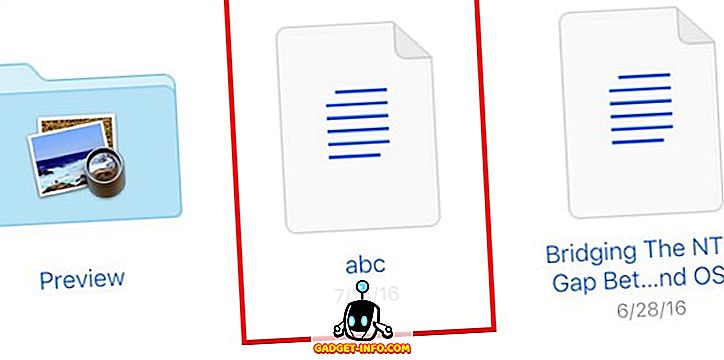
4. Cliquez sur le fichier dans iCloud Drive.
5. iCloud Drive va maintenant ouvrir le fichier dans le navigateur même.
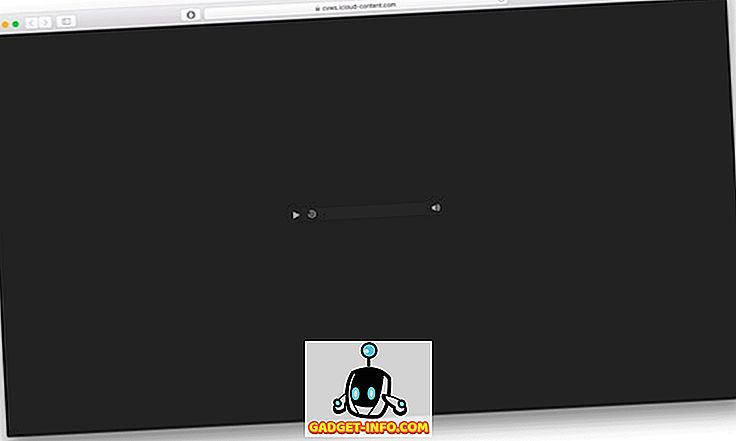
6. Copiez l'URL dans la barre d'adresse et partagez-la .

7. Le destinataire peut télécharger le fichier en cliquant avec le bouton droit de la souris sur la barre d’outils et en sélectionnant « Télécharger la vidéo en tant que ».
- Safari pense que c'est un fichier vidéo, mais ne vous inquiétez pas, c'est toujours un fichier audio.
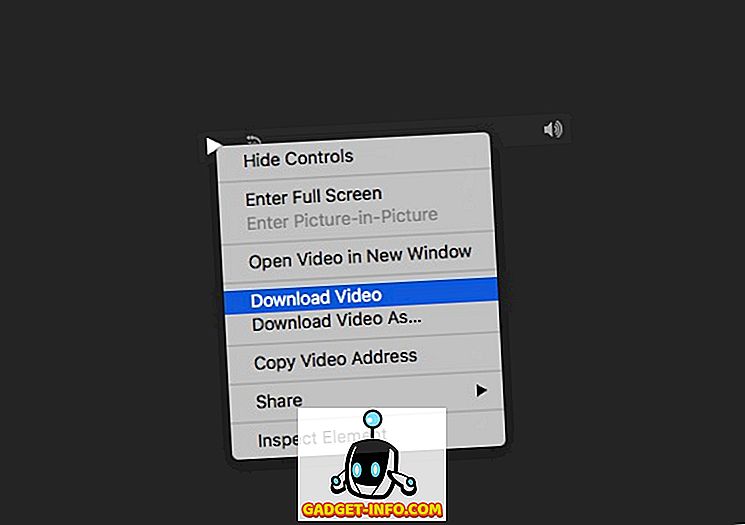
8. Le fichier sera téléchargé au format .mp4, en général, mais vous pouvez le renommer en .m4a et cela fonctionnera.
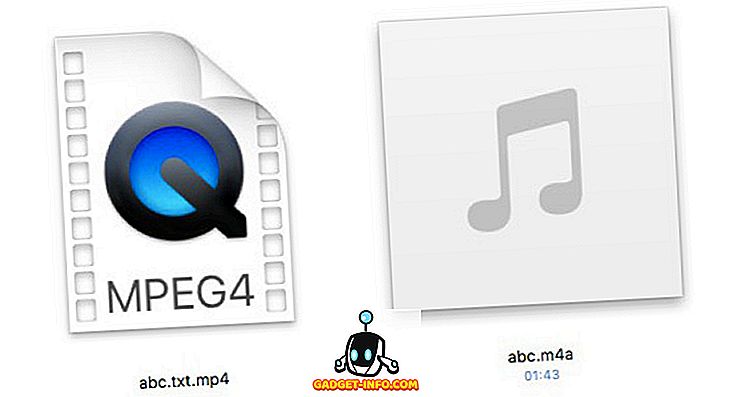
Remarque: les formats pouvant être ouverts par votre navigateur (fichiers PDF, txt, mp3, etc.) peuvent être partagés simplement en les téléchargeant sur iCloud Drive et en copiant leurs liens. Pour tous les fichiers qui ne s’ouvrent pas dans votre navigateur (zip, mkv, m4a, m4r), mais commencez à télécharger, vous pouvez les renommer en .txt pour forcer votre navigateur à les ouvrir et obtenir ainsi le lien pouvant être partagé avec celui-ci. fichier. Ce n'est pas bien, mais c'est la seule façon de partager des fichiers à partir d'iCloud Drive, au moment de l'écriture.
Suralimentez votre lecteur iCloud
Vous savez maintenant comment partager un fichier depuis iCloud, simplement en partageant le lien qui lui est associé. Il s’agit de l’une des fonctionnalités les plus importantes d’un service cloud et jusqu’à ce que Apple décide enfin d’introduire cette fonctionnalité, la seule option disponible consiste à utiliser cette solution de contournement. Il serait peut-être plus simple de simplement télécharger les fichiers sur Google Drive ou Dropbox et de les partager de cette façon. Néanmoins, même si vous avez besoin de partager un fichier à partir d'iCloud, vous savez maintenant comment procéder.
Que faites-vous pour partager des fichiers avec des personnes via des liens partageables? Avez-vous abandonné iCloud Drive pour le partage de fichiers et commencé à utiliser d'autres services de cloud ou avez-vous imaginé une solution de contournement différente du problème? Partagez vos opinions et vos points de vue sur la solution de contournement que nous avons suggérée, dans les commentaires ci-dessous.